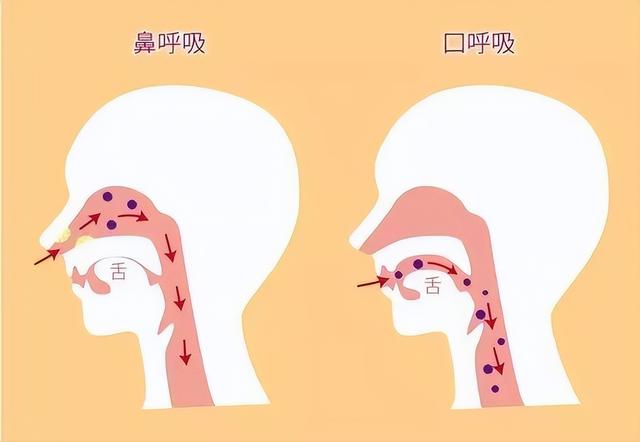word编辑下划线怎么弄(word无法编辑的下划线)
Hello大家好,我是帮帮。今天跟大家分享一下word无法编辑的下划线,边框调整编辑轻松简单,实用技巧不劳心。
有个好消息!为了方便大家更快的掌握技巧,寻找捷径。请大家点击文章末尾的“了解更多”,在里面找到并关注我,里面有海量各类模板素材免费下载,我等着你噢^^<——非常重要!!!
メ大家请看范例图片,word编辑页面,如果我们输入三个“###”,再按一下回车键。メ

メ会直接出现一个两边细中间粗的下面横线。メ

メ我们选择横线,填充一个底色,发现无法编辑修改。メ

メ这种横线,我们右下往上选择——点击边框和底纹设置。メ
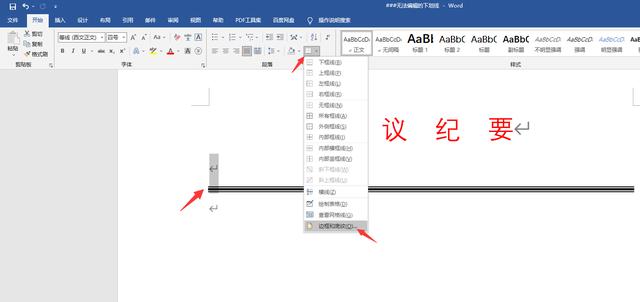
メ弹窗设置中,选择边框颜色,我们选择一个红色。メ

メ点击右侧预览图的下边框线,点击成红色。メ

メ下划线直接变为红色,快手编辑。メ
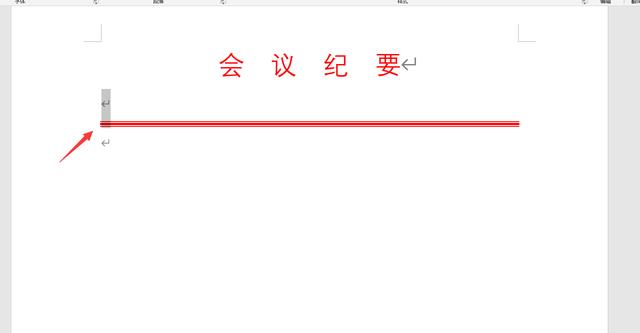
メ直接点击文字,快手打印排版,简单轻松。メ
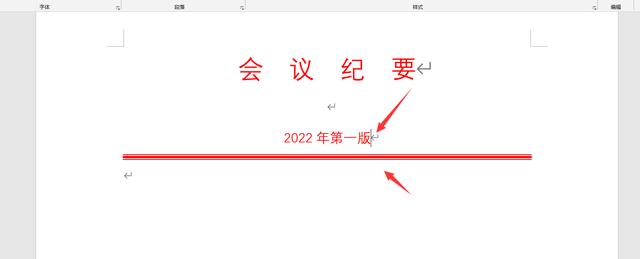
下载方法!帮帮将每天定时更新各种模板素材,获取方式。
1、请在评论区评论 点赞^o^
2、点击关注,关注本头条号
3、进入头条号页面,右上角私信功能,私信回复“表格”,直接获取各类素材。
,免责声明:本文仅代表文章作者的个人观点,与本站无关。其原创性、真实性以及文中陈述文字和内容未经本站证实,对本文以及其中全部或者部分内容文字的真实性、完整性和原创性本站不作任何保证或承诺,请读者仅作参考,并自行核实相关内容。文章投诉邮箱:anhduc.ph@yahoo.com